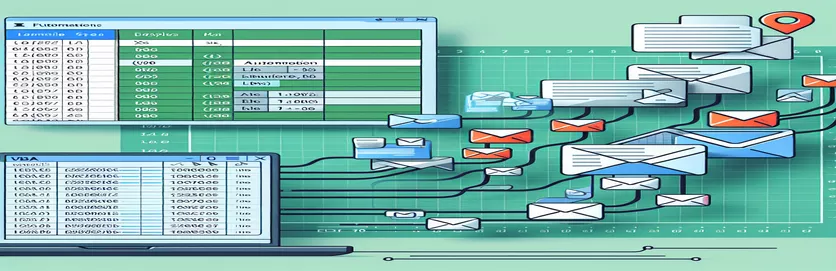Mở khóa tính năng tự động hóa email trong Excel VBA
Tính linh hoạt của Excel vượt ra ngoài khả năng phân tích và báo cáo dữ liệu, đi sâu vào lĩnh vực tự động hóa giúp đơn giản hóa các tác vụ tẻ nhạt, chẳng hạn như liên lạc qua email trực tiếp từ bảng tính của bạn. Việc tích hợp Visual Basic for Application (VBA) trong Excel cho phép người dùng tạo các chức năng tùy chỉnh, cho phép tự động hóa việc tạo và gửi email mà không cần rời khỏi môi trường bảng tính thoải mái của họ. Khả năng này đặc biệt có lợi cho các chuyên gia dựa vào việc liên lạc và phân phối dữ liệu kịp thời, đảm bảo rằng các báo cáo, thông báo và cập nhật được gửi trực tiếp từ sổ làm việc của họ với sự can thiệp thủ công tối thiểu.
Tuy nhiên, việc điều hướng bối cảnh VBA để tự động hóa các hoạt động email có thể đặt ra những thách thức, đặc biệt là trong việc đảm bảo mục thư mới được hiển thị nổi bật trước trang tính và được gửi sau khi người liên hệ được chọn. Việc giải quyết vấn đề này không chỉ nâng cao trải nghiệm người dùng bằng cách giúp quản lý email hiệu quả hơn trong Excel mà còn tận dụng tối đa tiềm năng của khả năng tự động hóa của Excel. Bằng cách hợp lý hóa các quy trình này, người dùng có thể tập trung hơn vào các nhiệm vụ cốt lõi của mình và biết rằng nhu cầu liên lạc của họ được xử lý hiệu quả và hiệu quả.
| Yêu cầu | Sự miêu tả |
|---|---|
| CreateObject("Outlook.Application") | Tạo một phiên bản của Ứng dụng Outlook, cho phép VBA kiểm soát Outlook. |
| .CreateItem(0) | Tạo một mục email mới. |
| .Display | Hiển thị mục email cho người dùng trong Outlook. |
| .To, .CC, .BCC | Chỉ định (những) người nhận email trong các trường Đến, CC và BCC. |
| .Subject | Xác định chủ đề của email. |
| .Body | Đặt nội dung cơ bản của email. |
| .Send | Gửi mục email. |
Mở rộng tự động hóa email với Excel VBA
Đi sâu hơn vào việc tích hợp Excel VBA để tự động hóa email sẽ tiết lộ một bộ công cụ mạnh mẽ dành cho người dùng nhằm hợp lý hóa quy trình giao tiếp trực tiếp từ bảng tính của họ. Khả năng này không chỉ là gửi email cơ bản; đó là việc tạo ra một kênh liên lạc năng động và mang tính cá nhân hóa cao. Thông qua VBA, Excel có thể tương tác với Outlook để thao tác các khía cạnh khác nhau của việc tạo email, từ việc thêm tệp đính kèm đến tùy chỉnh nội dung email bằng dữ liệu được lấy trực tiếp từ bảng tính. Mức độ tự động hóa này có thể nâng cao đáng kể năng suất, đặc biệt đối với những người giải quyết các yêu cầu của khách hàng, báo cáo định kỳ hoặc cập nhật thường xuyên yêu cầu cá nhân hóa dựa trên dữ liệu bảng tính.
Hơn nữa, quá trình tự động hóa còn mở rộng sang việc xử lý các phản hồi. Bằng cách tự động hóa các hoạt động gửi email, người dùng có thể thiết lập các quy tắc trong Outlook để sắp xếp các email đến dựa trên các tiêu chí cụ thể, chẳng hạn như người gửi, chủ đề hoặc từ khóa. Điều này có thể đặc biệt hữu ích để quản lý phản hồi hoặc phản hồi cho các email được gửi qua Excel VBA. Việc tự động hóa như vậy đảm bảo rằng quy trình làm việc không chỉ một chiều mà còn tạo ra một vòng giao tiếp vừa hiệu quả vừa dễ quản lý. Việc triển khai các tính năng nâng cao này đòi hỏi sự hiểu biết tốt về cả khả năng của Excel VBA và Outlook, đồng thời nhấn mạnh tầm quan trọng của việc tích hợp các công cụ mạnh mẽ này để tối đa hóa hiệu suất và hiệu suất trong giao tiếp chuyên nghiệp.
Tự động hóa email Outlook từ Excel VBA
VBA trong Excel
<Sub CreateAndDisplayEmail()>Dim outlookApp As ObjectDim mailItem As ObjectSet outlookApp = CreateObject("Outlook.Application")Set mailItem = outlookApp.CreateItem(0)With mailItem.Display.To = "recipient@example.com".CC = "ccrecipient@example.com".BCC = "bccrecipient@example.com".Subject = "Subject of the Email".Body = "Body of the email"' Add attachments and other email item properties hereEnd WithEnd Sub
Tăng cường giao tiếp thông qua Excel VBA
Việc tích hợp tự động hóa email trong Excel bằng Visual Basic for Application (VBA) giúp tăng cường đáng kể hiệu quả của các quy trình giao tiếp, đặc biệt là trong môi trường chuyên nghiệp nơi thời gian là điều cốt yếu. Sự tích hợp này cho phép tạo, tùy chỉnh và gửi email liền mạch trực tiếp từ Excel, tận dụng dữ liệu trong bảng tính để cá nhân hóa thư. Tính năng tự động hóa không chỉ đơn thuần là sự thuận tiện, cho phép người dùng gửi email hàng loạt phù hợp với từng người nhận, lên lịch gửi email để gửi trong tương lai và thậm chí kích hoạt email dựa trên các sự kiện hoặc điều kiện cụ thể được đáp ứng trong bảng tính. Những khả năng như vậy là vô giá đối với các chiến dịch tiếp thị, theo dõi dịch vụ khách hàng và liên lạc nội bộ trong các tổ chức, đảm bảo rằng thông điệp phù hợp sẽ đến đúng người vào đúng thời điểm.
Hơn nữa, tính năng tự động hóa email của Excel VBA có thể được nâng cao bằng các tính năng nâng cao như bao gồm tệp đính kèm động, trong đó các tệp liên quan đến dữ liệu hoặc phân tích của bảng tính sẽ tự động được đính kèm vào email gửi đi. Người dùng cũng có thể triển khai xử lý lỗi để quản lý các sự cố có thể phát sinh trong quá trình gửi email, chẳng hạn như địa chỉ email không hợp lệ hoặc sự cố mạng, đảm bảo rằng tất cả thông tin liên lạc đều được gửi thành công. Với những chức năng nâng cao này, Excel VBA không chỉ trở thành một công cụ quản lý dữ liệu mà còn là giải pháp toàn diện để quản lý thông tin liên lạc chuyên nghiệp, giảm bớt nỗ lực thủ công và tăng độ tin cậy cũng như hiệu quả của các tương tác qua email.
Câu hỏi thường gặp về Tự động hóa email với Excel VBA
- Câu hỏi: Excel VBA có thể gửi email mà không cần Outlook không?
- Trả lời: Thông thường, Excel VBA sử dụng Outlook để tự động hóa email nhưng có thể gửi email qua các ứng dụng email khách hoặc máy chủ SMTP khác với tập lệnh và cấu hình bổ sung.
- Câu hỏi: Làm cách nào để đính kèm tệp vào email tự động trong Excel VBA?
- Trả lời: Sử dụng phương thức .Attachments.Add trong tập lệnh VBA để đính kèm tệp vào email của bạn. Bạn có thể chỉ định đường dẫn tệp trực tiếp trong mã.
- Câu hỏi: Tôi có thể tự động hóa email dựa trên giá trị ô trong Excel không?
- Trả lời: Có, bằng cách sử dụng tập lệnh VBA, bạn có thể kích hoạt gửi email dựa trên các giá trị ô cụ thể hoặc các thay đổi về dữ liệu trong bảng tính của mình.
- Câu hỏi: Làm cách nào để đảm bảo email tự động của tôi không bị đánh dấu là thư rác?
- Trả lời: Đảm bảo email của bạn có dòng chủ đề rõ ràng, tránh có quá nhiều liên kết hoặc tệp đính kèm và gửi email qua các máy chủ email được công nhận. Việc cá nhân hóa cũng có thể giúp giảm nguy cơ bị đánh dấu là thư rác.
- Câu hỏi: Có thể gửi email định dạng HTML bằng Excel VBA không?
- Trả lời: Có, bạn có thể đặt thuộc tính .HTMLBody của đối tượng MailItem để gửi email ở định dạng HTML, cho phép định dạng văn bản, hình ảnh và liên kết đa dạng thức.
- Câu hỏi: Email tự động có thể bao gồm dữ liệu động từ Excel không?
- Trả lời: Tuyệt đối. Bạn có thể tự động chèn dữ liệu từ trang tính Excel vào nội dung hoặc dòng chủ đề của email, tùy chỉnh từng thư dựa trên nội dung của bảng tính.
- Câu hỏi: Làm cách nào để lên lịch gửi email sau bằng Excel VBA?
- Trả lời: Lập kế hoạch trực tiếp trong VBA rất phức tạp; tuy nhiên, bạn có thể tạo email rồi sử dụng tính năng Gửi trễ của Outlook để chỉ định thời gian gửi.
- Câu hỏi: Tôi có thể gửi email đến nhiều người nhận bằng Excel VBA không?
- Trả lời: Có, bạn có thể liệt kê nhiều địa chỉ email trong thuộc tính .To, .CC hoặc .BCC, phân tách bằng dấu chấm phẩy để gửi email đến nhiều người nhận.
- Câu hỏi: Làm cách nào để xử lý lỗi trong quá trình gửi email trong VBA?
- Trả lời: Triển khai các quy trình xử lý lỗi trong tập lệnh VBA của bạn để phát hiện và phản hồi các lỗi, chẳng hạn như sử dụng khối Try...Catch hoặc kiểm tra các mã lỗi cụ thể.
- Câu hỏi: Có cần thiết phải có kiến thức lập trình để tự động hóa email bằng Excel VBA?
- Trả lời: Kiến thức lập trình cơ bản rất hữu ích cho việc tùy chỉnh và khắc phục sự cố tập lệnh VBA của bạn, nhưng có nhiều tài nguyên và mẫu có sẵn để trợ giúp người mới bắt đầu.
Nắm vững VBA Excel để quản lý email hiệu quả
Tự động hóa email của Excel VBA thể hiện một cách tiếp cận mang tính biến đổi để quản lý thông tin liên lạc, cho phép người dùng tận dụng các tính năng mạnh mẽ của Excel để hợp lý hóa các tác vụ liên quan đến email của họ. Bằng cách tích hợp tập lệnh VBA, các chuyên gia có thể tự động hóa việc gửi email được cá nhân hóa, quản lý tệp đính kèm và thậm chí xử lý các phản hồi đến, tất cả đều trong môi trường quen thuộc của Excel. Điều này không chỉ tiết kiệm thời gian quý báu mà còn giảm nguy cơ xảy ra lỗi liên quan đến việc xử lý email thủ công. Hơn nữa, khả năng tùy chỉnh nội dung email dựa trên dữ liệu bảng tính đảm bảo rằng thông tin liên lạc có liên quan và kịp thời. Khi chúng tôi tiếp tục tìm kiếm tính hiệu quả trong quy trình làm việc chuyên nghiệp của mình, vai trò của Excel VBA trong việc tự động hóa và tăng cường liên lạc qua email là không thể phủ nhận. Nó thể hiện một bước tiến đáng kể trong cách chúng tôi quản lý giao tiếp dựa trên dữ liệu, cung cấp bộ công cụ mạnh mẽ cho các chuyên gia đang tìm cách tối ưu hóa quy trình làm việc qua email và nâng cao năng suất của họ.